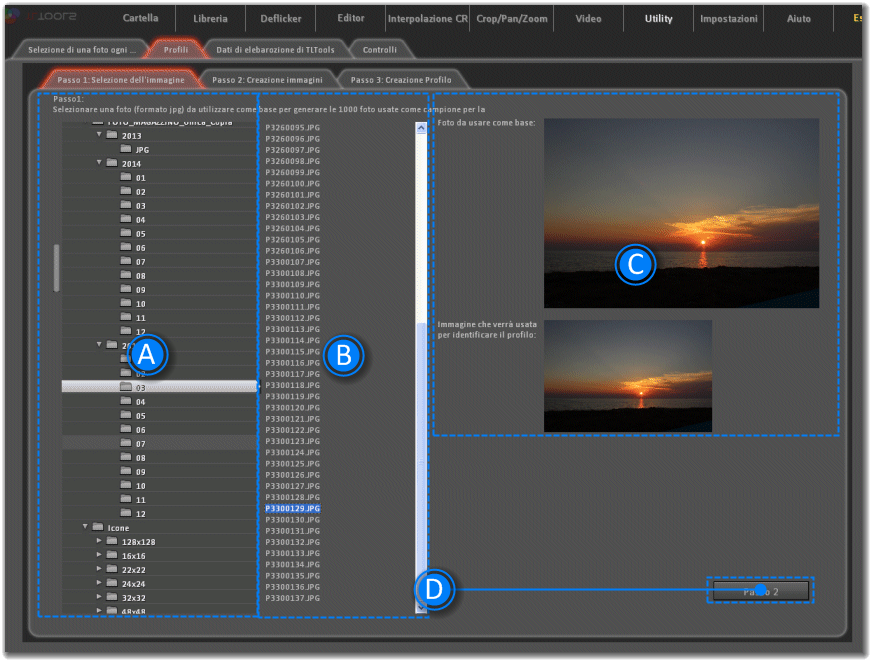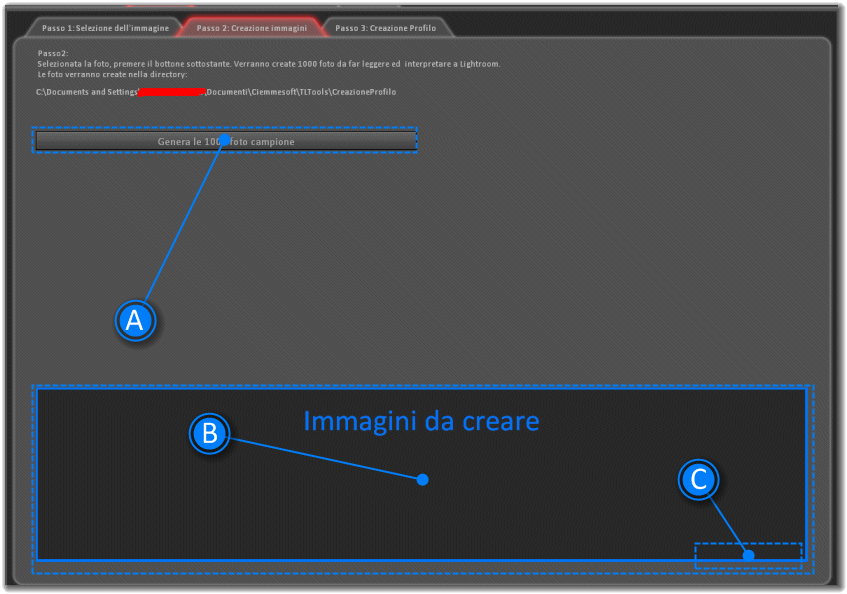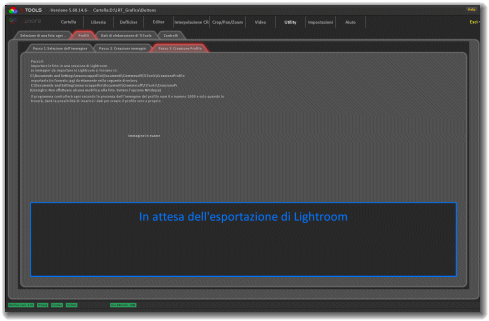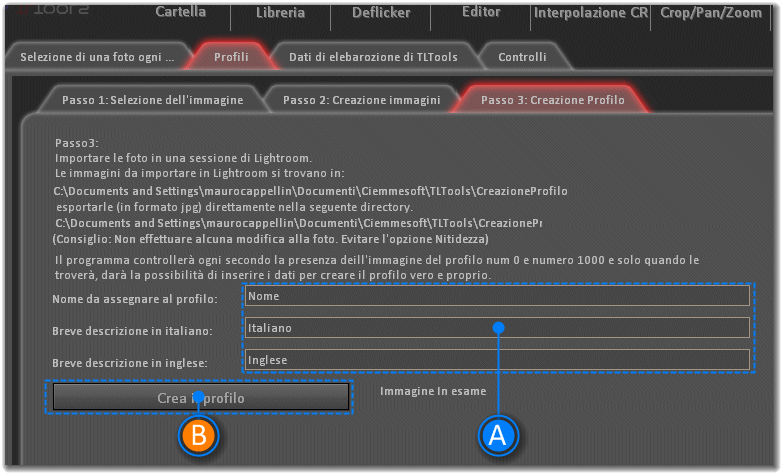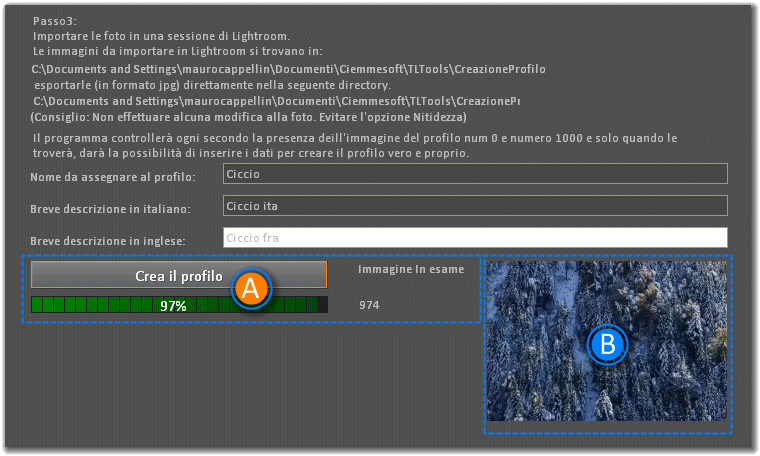Creazione di un nuovo profilo
I
profili, sono delle tabelle precalcolate che servono per simulare il più possibile le correzioni effettuate con Lightroom o altri prodotti ADOBE.
Sono necessari per effettuare l'operazione di
Deflick.
Per l'operazione di Deflick vengono usate delle tabelle precalcolate, che altro non sono che il risultato (in termini di luminosità) ottenuto applicando delle variazioni ai valori di esposizione ad una determinata foto.
Non è possibile calcolare queste variazioni utilizzando una foto generica che vada bene per qualsiasi altra foto. Seppur con minime variazioni, ogni fotografia si comporta in modo non prevedibile.
Pertanto e' consigliabile usare delle tabelle dove la serie di foto su cui effettuare l'operazione di deflick sia il più possibile simile alla foto usata per la generazione della tabella.
Per questo motivo il programma mette a disposizione una procedura che ci permette di creare il nostro profilo personale.
Si tratta di una procedura relativamente semplice, ma che potrebbe durare anche parecchi minuti.
La procedura consiste in vari passi:
Passo 1: Selezione dell'immagine base
Tramite la lista  dei dischi e delle directory presente nel sistema, selezionare la directory contenente l'immagine da usare per il calcolo del profilo.
dei dischi e delle directory presente nel sistema, selezionare la directory contenente l'immagine da usare per il calcolo del profilo.
Nell'elenco  verranno mostrate le immagini disponibili (per questa procedura verranno usate solamente le immagini jpg)
verranno mostrate le immagini disponibili (per questa procedura verranno usate solamente le immagini jpg)
Solo dopo aver selezionato almeno una delle foto disponibili, questa verrà visualizzata in anteprima nei riquadri  e il bottone
e il bottone  per passare al passo 2 sarà visualizzato.
per passare al passo 2 sarà visualizzato.
Passo 2: Creazione delle foto per il profilo
In questa fase, dobbiamo creare le 1000 foto che Lightroom dovrà elaborare per poi poter calcolare i risultati.
Se premiamo il bottone presente nella zona  verranno create automaticamente 1000 fotografie che saranno copia dell'immagine presa come campione (nel passo 1) e su cui il programma modificherà il parametro dell'esposizione (imposterà valori da -5 a 5 con step 0,01). La modifica dell'immagine (cioè l'applicazione del parametro modificato) dovrà e sarà eseguita da Lightroom. Pertanto se proviamo ad aprire una di queste immagini, ci sembrerà identica all'imagine originale, ma al suo interno conterrà le informazioni necessarie per Lightroom (o qualsiasi altro lettore di immagini JPG un po' sofisticato) per applicare le modifiche alla luminosità.
verranno create automaticamente 1000 fotografie che saranno copia dell'immagine presa come campione (nel passo 1) e su cui il programma modificherà il parametro dell'esposizione (imposterà valori da -5 a 5 con step 0,01). La modifica dell'immagine (cioè l'applicazione del parametro modificato) dovrà e sarà eseguita da Lightroom. Pertanto se proviamo ad aprire una di queste immagini, ci sembrerà identica all'imagine originale, ma al suo interno conterrà le informazioni necessarie per Lightroom (o qualsiasi altro lettore di immagini JPG un po' sofisticato) per applicare le modifiche alla luminosità.
Attenzione:
Questa proceduta può richiedere diversi minuti e può occupare parecchio spazio sull'Hard disk.
(se l'immagine iniziale per esempio è di 4 MB, al termine di questa operazione avremo usato 4x1000 = 4000 MB)
Il programma ci ricorda il percorso dove le immagini verranno create (in pratica Documenti/ciemmesoft/tltools/CreazioneProfilo
Un pannello di segnalazione  ci mostrerà se le immagini sono ancora da creare oppure sono già state create.
ci mostrerà se le immagini sono ancora da creare oppure sono già state create.
Solamente quando tutte le immagini saranno state create il programma permetterà di passare alla fase successiva (passo 3) mostrando il bottone relativo presente nella zona 
Entrati nella fase 3 della creazione del profilo, il programma resterà in attesa fino a quando tutte le immagini saranno esportate da Lightrom.
Questo è un passaggio importante.
Lo scopo di questa procedura è creare una tabella dove verranno memorizzati i risultati ottenuti facendo applicare a Lightroom le variazioni del valore di esposizione.
Nella fase 2 abbiamo creato 1000 immagini nelle quali il valore di esposizione è stato modificato dal valore -5 al valore 5 con step 0,01.
Dobbiamo pertanto ottenere altrettante immagini dove la variazione è stata applicata.
Pertanto dovremo importare in LR le 1000 immagini. Automaticamente verranno applicate le variazioni dell'esposizione. Non ci resta altro, ora che esportare le immagini così ottenute.
Queste immagini dovranno essere esportate in una sottodirectory di nome LR contenuta nella directory contenente le 1000 immagini create da TLTools.
(Il percorso completo di questa sottodirectory dovrà essere documenti\ciemmesoft\tltools\Creazioneprofilo\LR)
Il programma resterà in attesa fino a quando non verranno esportate tutte le immagini.
Non appena tutte le immagini sono state esportate, il programma mostrerà degli spazi dove poter inserire il nome con cui identificare il profilo e una breve descrizione in italiano e inglese
Inseriti i dati possiamo procedere con la creazione del profilo vero e proprio premendo il bottone 
Durante la fase di creazione del profilo, un'indicatore ci mostrerà lo stato di avanzamento dell'operazione, e una copia dell'immagine in formato ridotto verrà mostrato nello spazio 
Alla fine dell'operazione un messaggio ci segnalerà che il profilo è stato creato.
Troveremo il nuovo profilo nell'elenco dei profili disponibili nella sezione del programma riguardante il deflicker